excel表格时间函数怎样使用
在excel表格中,经常会用到各种函数,那么时间函数具体的使用步骤是怎样的呢对于不常用函数的朋友或许有点难度,下面就跟小编一起来看看excel表格时间函数的使用步骤,欢迎大家来到学习。
excel表格时间函数的使用步骤
1、DATE函数;在选中的单元格中输入“=DATE(2015,12,24)”。如图所示;
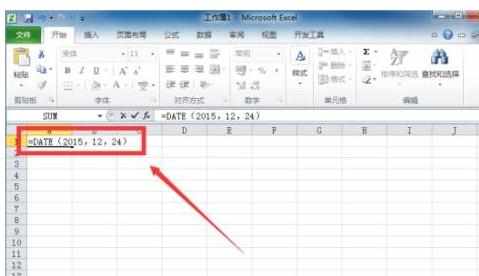
2、输入完成后,按回车键。在Excel工作表中就会显示我们输入的日期。如图所示;

33、TODAY函数;在选中的单元格中输入“=TODAY()”。如图所示;

44、输入完成后,按回车键。在Excel工作表中就会显示我们今天的日期。如图所示;

5、YEAR函数;选中A2单元格,输入“=YEAR(A1)”。如图所示;

6、输入完成后,按回车键。在Excel工作表中的A2单元格中就会显示返回日期序列中的年份。如图所示;

7、MONTH函数;选中A4单元格,输入“=MONTH(A1)”。如图所示;

8、输入完成后,按回车键。在Excel工作表中的A3单元格中就会显示返回日期序列中的月份。如图所示;

9、NOW函数;在选中的单元格中输入“=NOW()”。如图所示;

10、输入完成后,按回车键。在Excel工作表中就会显示我们当前的日期和时间,并且会随着电脑的时间进行自动更改。如图所示;

11、HOUR函数;选中A5单元格,输入“=HOUR(A4)”。如图所示;

12、输入完成后,按回车键。在Excel工作表中的A5单元格中就会显示返回时间序列的小时数,并且会随着电脑的时间进行自动更改。如图所示;

13、MINUTE函数;选中A6单元格,输入“=MINUTE(A4)”。如图所示;

14、输入完成后,按回车键。在Excel工作表中的A6单元格中就会显示返回时间序列的分钟数,并且会随着电脑的时间进行自动更改。如图所示;

猜你感兴趣:
1.excel表格如何使用时间函数
2.excel怎么设置时间函数
3.exce表格函数time怎么使用
4.excel表格怎么使用hour函数
5.怎么在excel中使用today函数
6.excel表格中日期公式的使用教程